Comment configurer ou désactiver les notifications dans Google Chrome et le navigateur Yandex
Les internautes actifs ont peut-être récemment remarqué sur divers sites Web une offre intrusive de s'abonner aux mises à jour via le navigateur Google Chrome ou Yandex. Cette fonction peut être pratique, par exemple, si vous souhaitez être le premier à recevoir les nouvelles actualités et documents publiés sur le site. Lorsque vous vous abonnez, des notifications push pour le contenu apparaîtront sur votre ordinateur dans le coin inférieur droit de l'écran, en haut de toutes les fenêtres, même si le navigateur est réduit. Au fil du temps, vous devrez peut-être annuler certains de vos abonnements. Dans cet article, nous verrons comment procéder.
Comment désactiver les notifications dans Google Chrome
Pour désactiver les notifications de sites individuels ou de tous les sites à la fois dans le navigateur Google Chrome, vous devez procéder comme suit :
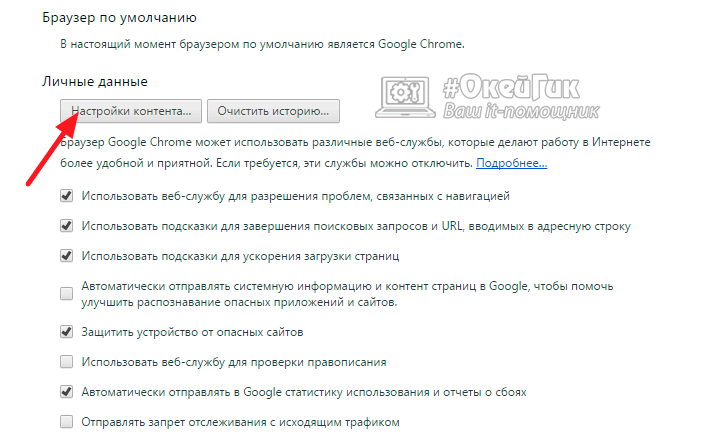
Il est également possible de désactiver les notifications dans le navigateur Google Chrome via Android. Pour ce faire, vous devez procéder comme suit :
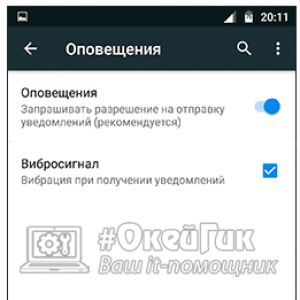
Il convient de noter que si vous devez désactiver les notifications d'un ou plusieurs sites, vous devrez vous rendre dans la section « Paramètres du site », puis sélectionner « Tous les sites » et effectuer les réglages nécessaires.
Comment désactiver les notifications dans le navigateur Yandex
Le navigateur Yandex est basé sur la même plate-forme que Google Chrome et prend également en charge la possibilité d'activer ou de désactiver les notifications concernant les nouveaux documents sur le site. Mais les paramètres de notification dans le navigateur Yandex sont quelque peu différents de ceux que vous voyez dans Google Chrome.
Séparément, le navigateur Yandex fournit des paramètres de notification pour Yandex Mail et VKontakte. Pour les activer ou les désactiver, vous devez vous rendre dans « Paramètres » et dans la colonne « Notifications », cliquer sur le bouton « Paramètres de notification ». Une fenêtre s'ouvrira dans laquelle vous pourrez cocher ou décocher les éléments « Notifications activées » pour le courrier et le réseau social VKontakte.
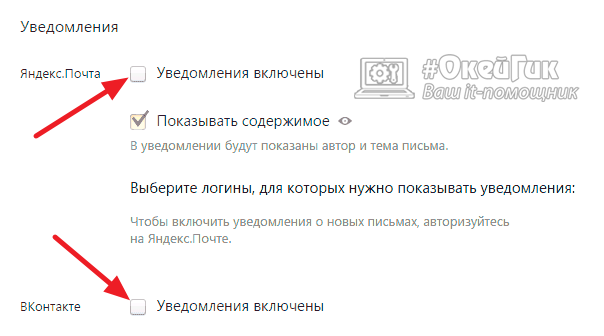
Si vous devez désactiver les notifications push d'autres sites, vous devrez vous rendre dans « Paramètres » et sélectionner le bouton « Paramètres de contenu » dans la section « Informations personnelles ». Une fenêtre s'ouvrira dans laquelle vous devrez sélectionner le mode de notification souhaité. Dans ce cas, comme dans le cas de Google Chrome, vous pouvez définir des règles spéciales pour des sites individuels en cliquant sur le bouton « Gérer les exceptions ».
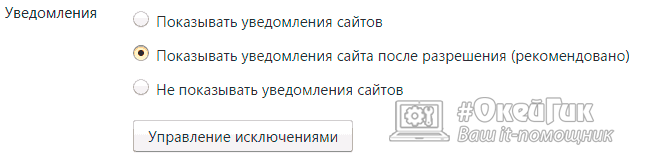
N'oubliez pas de cliquer sur « Terminé » après avoir apporté toutes les modifications aux paramètres afin qu'ils soient appliqués.
 Sandboxie télécharger Sandboxie en russe télécharger sandbox gratuitement
Sandboxie télécharger Sandboxie en russe télécharger sandbox gratuitement Comment désactiver les notifications PUSH (alertes) dans les navigateurs : Google Chrome, Firefox, Opera
Comment désactiver les notifications PUSH (alertes) dans les navigateurs : Google Chrome, Firefox, Opera 25 outils en ligne pour générer des mots de passe faciles à prononcer et aléatoires
25 outils en ligne pour générer des mots de passe faciles à prononcer et aléatoires Comment utiliser CCleaner
Comment utiliser CCleaner Programmes de suppression définitive de fichiers
Programmes de suppression définitive de fichiers Sauvegarde Windows 10
Sauvegarde Windows 10 Comment activer le mode navigation privée dans Chrome
Comment activer le mode navigation privée dans Chrome